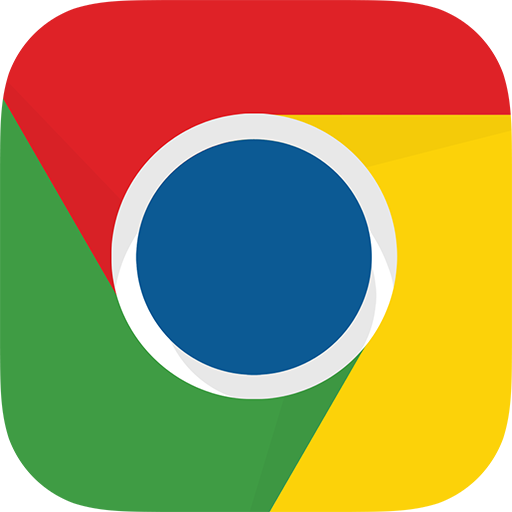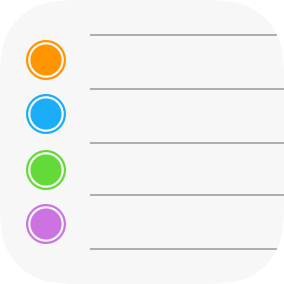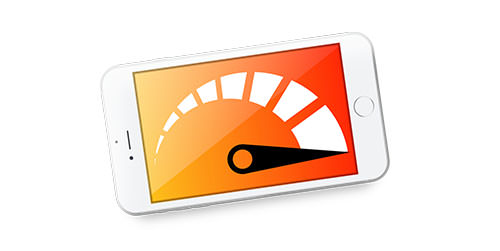Как использовать iPhone в качестве ключа безопасности Google для двухэтапной аутентификации
 Вы, наверное, уже слышали, что двухфакторная верификация на основе SMS (2FA) не так безопасна, как мы думали. исследователи показали как можно перехватить текстовое сообщение. Но, как мы сообщали несколько дней назад, хорошая новость заключается в том, что теперь ваш iPhone можно использовать в качестве гораздо более безопасного ключа безопасности Google. В этой статье мы покажем вам, как использовать ваш iPhone в качестве физического ключа безопасности для двухэтапной проверки вашей учетной записи Google.
Вы, наверное, уже слышали, что двухфакторная верификация на основе SMS (2FA) не так безопасна, как мы думали. исследователи показали как можно перехватить текстовое сообщение. Но, как мы сообщали несколько дней назад, хорошая новость заключается в том, что теперь ваш iPhone можно использовать в качестве гораздо более безопасного ключа безопасности Google. В этой статье мы покажем вам, как использовать ваш iPhone в качестве физического ключа безопасности для двухэтапной проверки вашей учетной записи Google.
Функция Google Smart Lock использует безопасный анклав iPhone, чтобы превратить ваш iPhone в безопасный ключ FIDO2. По словам Google, электронные ключи являются более безопасным вторым шагом. Вы можете купить комплект электронных ключей Titan в Магазин Google Play, но теперь вы можете превратить свой iPhone в электронный ключ Google. Удивительно, как мы можем использовать наш iPhone для стольких целей.
Таким образом, вы можете включить эту функцию на следующих iPhone и iPad с Touch ID или Face ID:
– iPhone 5s, iPhone 6, iPhone 6 Plus, iPhone 6s, iPhone 6s Plus, iPhone 7, iPhone 7 Plus, iPhone 8, iPhone 8 Plus, iPhone SE, iPhone X, iPhone XS, iPhone XS Max, iPhone XR, iPhone 11 , iPhone 11 Pro, iPhone 11 Pro Max.
– iPad Pro 12,9 дюйма (1-го поколения), iPad Pro 9,7 дюйма, iPad Pro 12,9 дюйма (2-е поколение), iPad Pro 10,5 дюйма, iPad Air 2, iPad Air (3-го поколения), iPad mini 4, iPad mini (5-го поколения), iPad mini 3, iPad (2017). iPad (2018), iPad (2019), iPad Pro 12,9 дюйма (3-го поколения), iPad Pro 11 дюймов
Прежде чем вы активируете свой iPhone или iPad в качестве ключа безопасности, важно отметить, что вы все еще можете использовать другие механизмы, такие как SMS, приложения для проверки подлинности, такие как Authy (Ссылка на магазин приложений), Google Authenticator (Ссылка на магазин приложений). На данный момент ваш iPhone или iPad можно использовать только в Chrome с защитным ключом.
Я бы порекомендовал использовать ваш iPhone, а не iPad, который является вашим основным телефоном, так как вы будете носить его с собой куда угодно, поскольку он может понадобиться вам для доступа к вашей учетной записи Google.
Как превратить ваш iPhone или iPad в ключ безопасности Google для 2FA
Вы можете выполнить эти простые шаги, чтобы превратить свой iPhone или iPad в качестве безопасного ключа для двухэтапной проверки вашей учетной записи Google.
1. Загрузите приложение Google Smart Lock из App Store, используя эта ссылка.
2. Нажмите «Войти» и следуйте инструкциям, чтобы войти в свою учетную запись Google. Если вы не видите эту опцию, переходите к следующему шагу.
3. Вам будет предложено разрешить Bluetooth. Вам необходимо предоставить доступ по Bluetooth, чтобы проверить, находятся ли ваши устройства рядом друг с другом. Сопряжение ваших устройств не требуется. Так что коснитесь Позволять в правом нижнем углу экрана.
 4. Затем вам будет предложено Разрешить уведомления. Вам необходимо разрешить уведомления, поскольку Smart Lock должен отправлять уведомления на ваш iPhone, когда вы пытаетесь войти в систему. Поэтому нажмите на Позволять снова в правом нижнем углу экрана.
4. Затем вам будет предложено Разрешить уведомления. Вам необходимо разрешить уведомления, поскольку Smart Lock должен отправлять уведомления на ваш iPhone, когда вы пытаетесь войти в систему. Поэтому нажмите на Позволять снова в правом нижнем углу экрана.
 5. На следующем шаге вы должны увидеть информацию о вашем iPhone или iPad. Нажмите на него, чтобы добавить его как встроенный ключ безопасности.
5. На следующем шаге вы должны увидеть информацию о вашем iPhone или iPad. Нажмите на него, чтобы добавить его как встроенный ключ безопасности.
 6. Вы должны получить экран подтверждения, информирующий вас о том, что ключ безопасности вашего iPhone был успешно добавлен в вашу учетную запись, если вы уже вошли в свою учетную запись Google на своем iPhone или iPad.
6. Вы должны получить экран подтверждения, информирующий вас о том, что ключ безопасности вашего iPhone был успешно добавлен в вашу учетную запись, если вы уже вошли в свою учетную запись Google на своем iPhone или iPad.

- Запустите приложение Google Smart Lock.
- Кран Управлять учетными записями и выберите учетную запись Google, для которой вы хотите добавить свой iPhone в качестве ключа безопасности.
- Выберите Безопасность вкладка на следующем экране. Возможно, вам придется провести пальцем, чтобы увидеть вкладку «Безопасность».
- Кран Двухэтапная проверка.
- Прокрутите вниз до Ваш второй шаг и к Электронный ключ раздел.
- Если вашего iPhone нет, коснитесь Добавить электронный ключ и выберите свой телефон из списка
Вот и все. Ваш iPhone или iPad можно использовать в качестве зашифрованного ключа безопасности для двухэтапной проверки ваших учетных записей Google.
Вы получите уведомление на свой iPhone или iPad, когда в следующий раз вам потребуется аутентифицировать свою учетную запись Google. Все, что вам нужно сделать, это нажать на да кнопку, чтобы подтвердить, что вы пытаетесь получить доступ к своей учетной записи Google с другого устройства.
Сообщите мне, как это происходит, и напишите нам в комментариях, если у вас возникнут какие-либо вопросы.
–>